どもです、煽り運転は受ける方も煽る方も未経験の男、さすライダー(@SasuRider0420)です。
、、、いやいや、少なくても煽る方にはなりませんよ、、、一応念のため(汗)
ってことで、残念ながら近年増加傾向にある、煽り運転や理不尽な交通トラブルに遭遇してしまった時、唯一自分の身を守ってくれるのは「証拠」のみです!
そして、その証拠を残すためにドライブレコーダーを付けることが推奨されていますが、まだまだドラレコ普及率の少ないバイクでも使える、しかも1台で前後をカバーできる優れもの「MAXWIN 2カメラ同時録画ドライブレコーダー/ウェアラブルカメラ」を紹介したいと思いますYO

コンテンツ
2カメラ同時録画ドライブレコーダー/ウェアラブルカメラとは?
今回紹介する「2カメラ同時録画ドライブレコーダー/ウェアラブルカメラ」は、車やバイク用品を販売している「MAXWIN(昌騰有限会社さん)」の主に自転車やバイク向けのドライブレコーダーです。
最大の特徴は、通常は前後別体となるカメラが本体の前後に付いているので、取り付けが簡単でウェアラブルな装着にも対応している点です!
具体的には車体はもちろん、ヘルメットや各種GoProマウントにも取り付けが可能なので、仮に愛車に取り付ける場所がなくても全く困らないですYO
しかも、大変ありがたいことにバッテリーを内蔵しているので、面倒な配線も必要ございません(もちろん電源接続も可能)





開封の儀と中身の確認
2カメラドラレコは素晴らしい商品である!と分かったところで、早速開封の儀を執り行わせて頂きたく存じます(ぺこり)
何故か恐る恐る(?)シックなパッケージを開封すると、中から出てきたのは「本体、各種マウント、USBケーブル、脱落防止ワイヤー、日本語説明書」でございました。
それとプラスしてMAXWINのロゴ入り「microSDカード 32GB」が単体でセットになっておりますので、買ってすぐに映画監督のように「じゃ〜行くぜ?ア〜クション!」と言いながら録画をスタートすることが出来ます♪
ちなみに特に買い足すものはなく、パッケージに入っているもので全て完結します(付属マウントで取り付けの場合)



ヘルメットと車体への取り付けを解説
さて、お次は誰もが気になる取り付けですが、これは前述の通りカメラ(本体)が1つなので非常に楽です!
そしてこれまた前述の通り「配線不要の取り付け」もOKなので、余程のことがない限り「OH、僕には難しい作業だYO、、、取り付けられる場所がないYO、、、」ってなことにはならないと思います。
ぶっちゃけ、どこにでも取り付けられるドラレコ(それも特徴)なので、今回はあくまで一例としてヘルメットと車体へ取り付けを解説しますね♪

ヘルメットへの取り付け方法
結論から言うと、まずはサクッと取り付けて、パッと使いたい場合は、ヘルメットに取り付けるのが一番です。
理由は単純明快「カ・イ・カ・ン」、、、じゃなくて「カ・ン・タ・ン」だから!
だって、マウントを両面テープでヘルメットに貼り付けて、そこにドラレコを載せるだけですから♪


取り付け自体は非常に簡単ですが、ヘルメットの形状によっては、ベスポジを探すのに苦労するかもしれません。
特に僕のようなオフヘルは複雑な形状をしているので、見た目的にはサイドにマウントした方がカッコいいのですが、どうしてもカメラが水平にならないので、、、結局はテッペンにマウントするに至りました。
ちなみに付属のマウントは上下はある程度、左右は360度回転するので、それも計算してベスポジを探しましょう!





このようにヘルメットのテッペンにカメラをマウントするのは、通称「トノサマウント(殿様マウント)」と呼ばれていますが、ぶっちゃけ見た目的には超絶ダサいですね、えぇ(きっぱり)
まぁ、今回はあくまでレビューということで、付属のマウントを試しましたが、、、実はこのドラレコはGoProのマウントが使えるので、要は取り付け方法は無限大ってことです!


僕もそうですが、大抵この手の商品に興味があるライダーは「GoPro持ってる率」が高いと思うので、恐らくマウントもある程度は持っているかと思います。
なので、今回のトノサマウントはあくまで取り付け場所の一例となりますYO



車体への取り付け方法
まず最初に謝っておきます、、、車体への取り付けに関しては、付属のマウントは使わず(使えず)、、、Amazonから調達したマウントを使用しました、、、
いや、もちろん、もちろんですよ?商品レビュワーとしては付属品を使うのがセオリーなんですが、僕のGS号はマウント系に関してはワガママボディなんですよね(汗)
まずは付属のよくあるクリップタイプのハンドルマウント、これはGS号のハンドルが太過ぎて挟めず断念、、、次に両面テープの汎用マウント、これは結構いけそうな場所があったのですが、どこも電源を取る際に面倒そうなこと、それから後方カメラの映りが悪そうで断念しました(涙)





ということで、強烈なグヌヌヌ状態に陥ってしまった僕は、とあることを思い出しました!
それはGoProを使い始めた頃、どこにマウントしようか悩んでいた時に発見した、GSのウインカーにカメラをマウントできるキットです。
当初はBMWライダー御用達の「SW-MOTECH」とか「ワンダーリッヒ」などの高級パーツメーカーのものしかなかったので、何故か小庶民なのに間違ってBMWのバイクに乗ってる僕は速攻で断念しましたが、、、今はそれの格安中華コピー品がAmazonでゴロゴロしているので、早速それをゲットさせて頂きました。

これの取り付けは非常に簡単、GSの左ウインカーを外して、そこにツッコんで共締めするだけ!時間は5分もかかりませんYO
あとはドラレコを載せるだけで、これにて車体へのマウントは完了です♪
ってことであれこれ悩むより、さっさと専用品を買って楽に取り付けた方が圧倒的に正解ですね、、、え?商品レビュワーなら付属品で取り付けろって?、、、ちょっと何言ってるか分からないYO




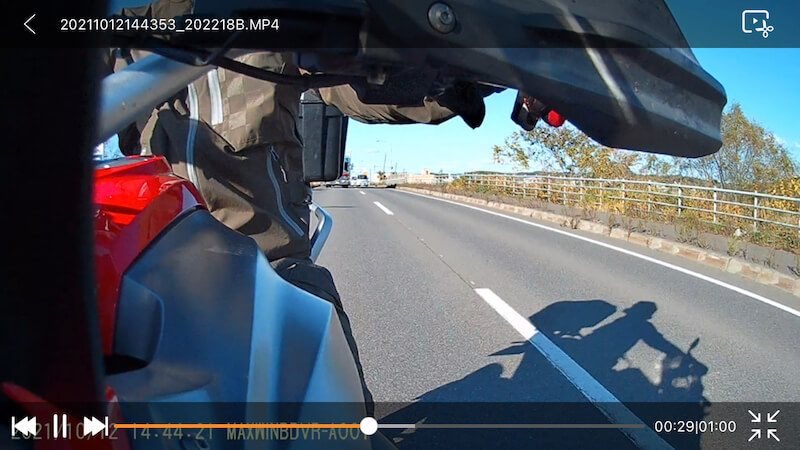
ドラレコの使い方を解説
さて、ここからはいよいよドラレコの使い方を解説しちゃいますYO
ってことでまずは下準備として本体の充電と、専用アプリのDLを済ませちゃいましょう。
仮に電源に接続して使う場合でも、まずは本体の充電が必要なので、本体左側の「USB」と書いてあるカバーをペラ〜っと剥がすと、中にMicroUSBポート(すぐ下にSDカード挿入口)があるので、そこに充電ケーブルをINしましょう。
ちなみ充電ケーブルは付属していますが、充電器は付属していないので、例えばスマホで使ってるものとかで代用しましょう。



さて、本体の充電中は専用アプリ「Road Cam」をDLする時間と決まっているので、アプリストアでサクッとDLしちゃいましょう。
ちなみにiPhoneとAndroid両方のアプリがあるのでご安心を♪
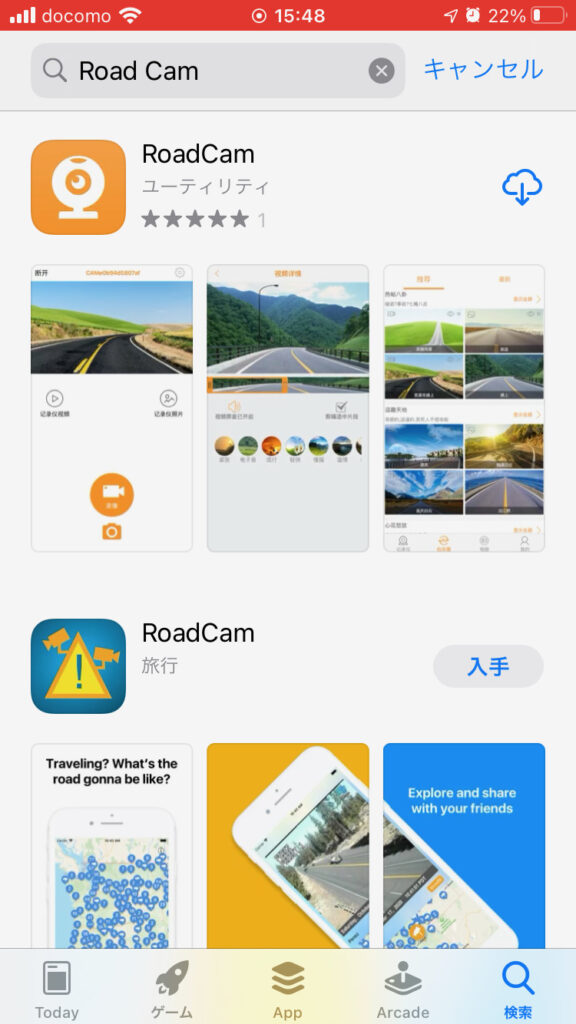
バッテリー駆動での使い方
アプリをDLしている間に充電が終わったら(そんなに早くないけど)いよいよ電源ONの時間がやってまいりました!
さて、本体には3つのボタンがついていますが、>電源ONは「電源ボタン(電源アイコン)」を長押しします。
すると「ピーピーピー」という起動音の後に「録画を開始します」という恐らく綺麗なチャンネーの音声案内が流れます、、、つまりはそうです、そうなんです、このドラレコは電源を入れただけで録画が開始されます!
ちなみに録画中は「録画ボタン(ビデオアイコン)」が緑の点滅状態となります。

しかし、初回はSDカードのフォーマットをしないと「SDカードをご確認下さい」と綺麗なチャンネーに怒られるので(嫌じゃないけど)カードが挿入されている状態で「録画ボタン」を約5秒間長押ししましょう。
するとSDカードがあっという間にフォーマットされるので、これで晴れて録画が出来るようになります♪、、、ってことで改めてお話しすると、このドラレコは電源ONで録画が開始されます!
録画の中断は「録画ボタン」を押す、再開は再び押す、基本操作はたったこれだけでございます。
ちなみにバッテリーはスペック上では最大2.5時間持つことになっていますが、まぁ恐らく実際は2時間前後として、日常の買い物・用足し・お散歩ツーリング程度なら問題なくカバーできると思いますし、仮にロングツーリングなら休憩する毎にモバイルバッテリーに繋いでおくという方法もあります。

電源接続での使い方
さて、お次は電源に繋いだ時の使い方ですが、まずこのドラレコは「USB給電」となっております。
つまりはUSB電源が付いているバイクなら、ただケーブルを接続するだけのイージーコースが確定します!
ちなみに僕のGS号はヘラーソケットにUSB電源を取り付けていたので、見事イージーコースに該当しちゃいました(ラッキィ)
なので先に説明したウインカーのマウントキットにドラレコを載せた状態で、ケーブルを適当に取り回して電源INしましたYO



電源INの場合はバイクのイグニッションをONにすると、ドラレコが自動的に起動+録画を開始してくれるので、特に操作することがありません!
ちなみにイグニッションをOFFにすると、自動的にバッテリー駆動モードに切り替わるとても賢い娘(女性?)です♪
それから手動で録画のON・OFFをしたい場合は、録画中に録画ボタンを押せば停止、もう一度押せば再開となります。

緊急録画モードについて
このドラレコは一度電源を入れると、基本は止めない限りは「録画しっぱなし」となるので、バッテリーが続く限りは例えば駐車場での当て逃げ案件も対応できます(嫌な案件だな、、、)
しかもいわゆる「Gセンサー」が付いているので、衝撃を感知した瞬間の動画を保護してくれます!
通常はSDカード容量の60%が埋まると、録画データは古い順から上書き保存されてしまいますが、Gセンサーが作動した場合の「緊急録画モード」の場合は「SOS」という専用のフォルダにデータが格納されます。
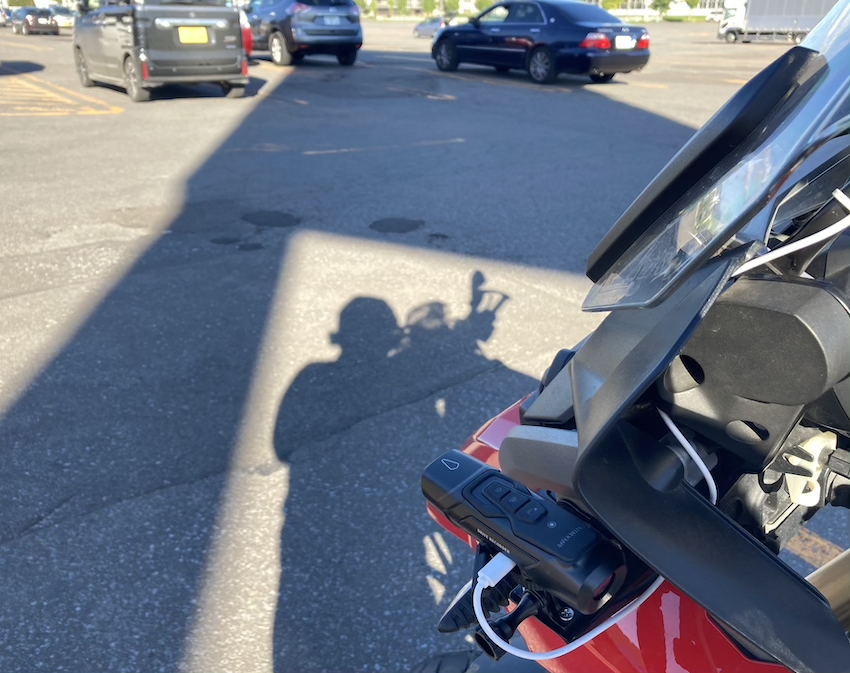
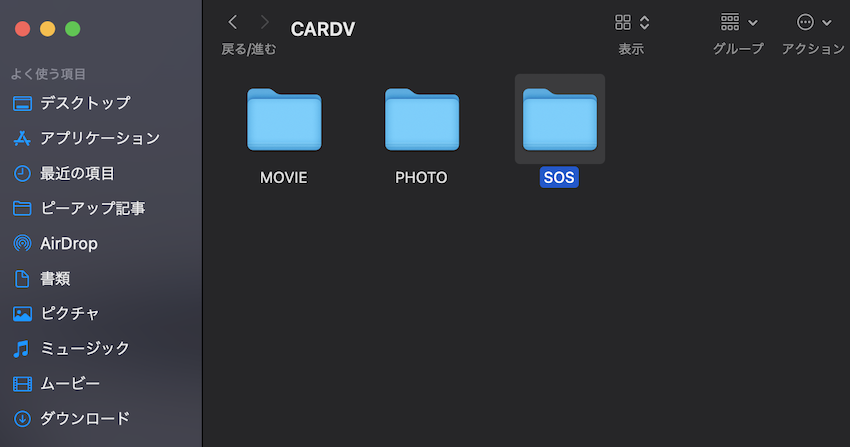
なので、例えば駐車場での当て逃げ、それこそ不幸にも事故にあってしまった場合の緊急録画データは、上書きされる可能性が低いということになります、、、そうです、あくまで「低い」のであって「消えない(上書きされない)」わけではありません。
何故ならSOSフォルダはSDカード容量の40%が割り当てられているので、それを超えると古い順から上書きされるからです、、、が!そんなに緊急録画モードが頻繁に作動したら、僕はお祓いに行くことを強くおすすめします(笑)
ちなみに緊急録画モードは通常録画中に「WiFiボタン(WiFiアイコン)」を押して意図的に発動させることもできます。

専用アプリの使い方について
さて、DLしただけでスッカリ忘れていた専用アプリ「Road Cam」ですが、こちらの使い方も解説しちゃいますね。
まずはアプリを起動すると、お約束の各種許可申請が出てきますので、これらは全て「はい、OK、Appの使用中は許可」を選択しましょうね。
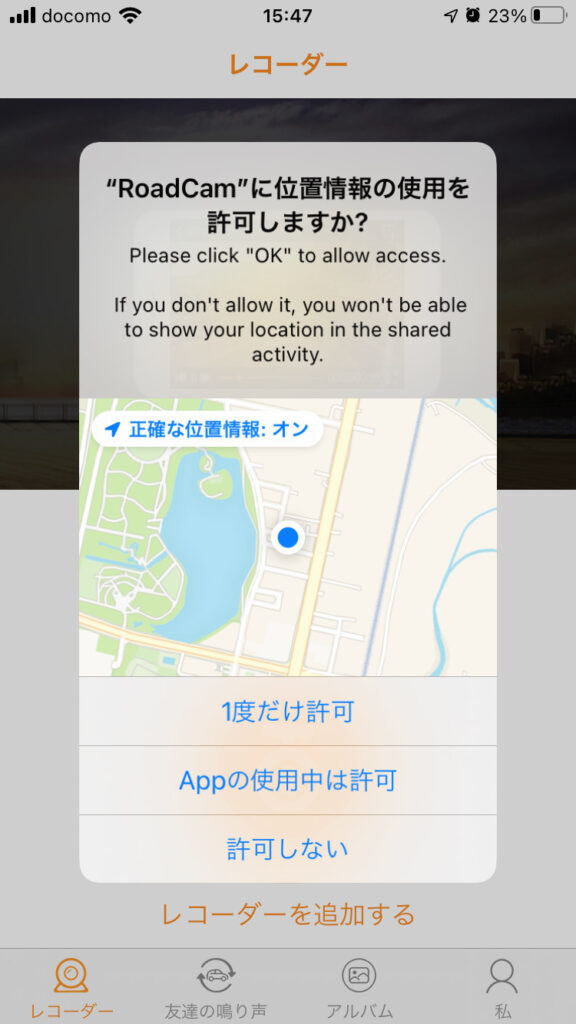
お次はドラレコの電源を入れた状態で「録画ボタンを押して録画停止→WiFiボタンを押す→スマホからドラレコのWiFiを探して接続」これをやりましょう。
この状態で「Road Cam」からスマホと接続すると、ドラレコとの連携状態となります。

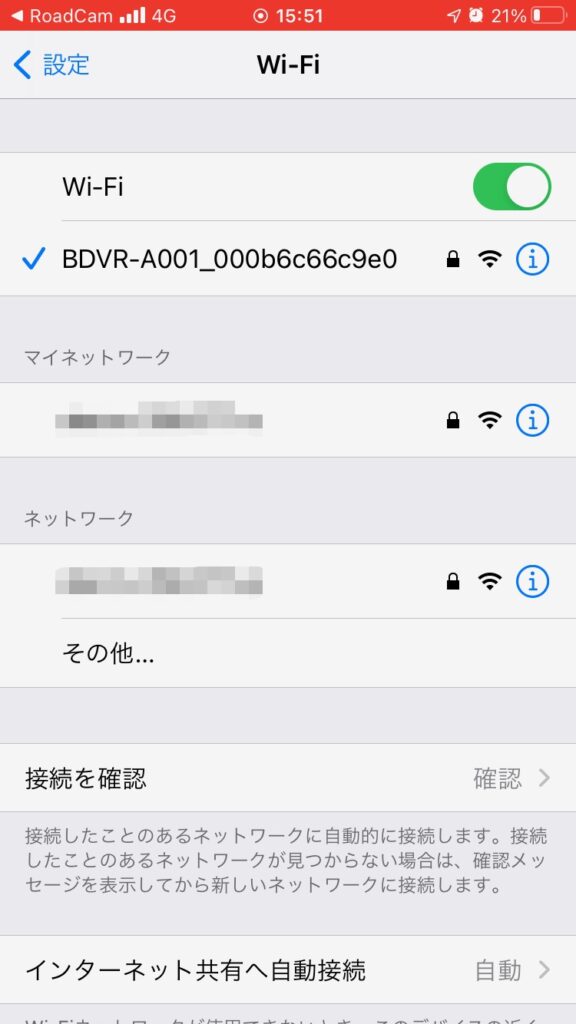
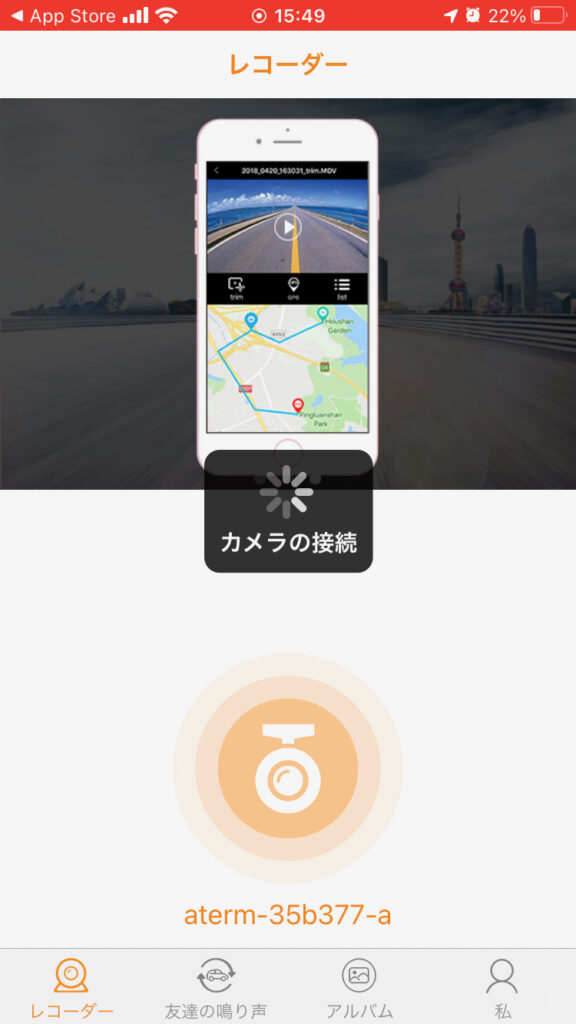
「Road Cam」では録画データのプレビューやカメラの設定を変更することができます。
プレビューは現在カメラが捉えている映像を見ることもできるので、ちなみにこのカメラは前後にカメラがあるので、、、そうです、お分かりですよね?
例えばスマホを見やすい位置にマウントしてしまえば、実はリアルタイム後方モニターとしても活用できちゃうんです(これ凄くないスカ?)

録画データのプレビューに関しては、ループビデオ(通常録画)と緊急ビデオ(SOSファイル)に分かれており、前後の動画が対になって表示されています。
ファイル名は「前方側が〇〇A・後方側が□□B」という割り当てになっているので、一目で前方カメラの映像なのか、後方カメラなのかを判断することができます。
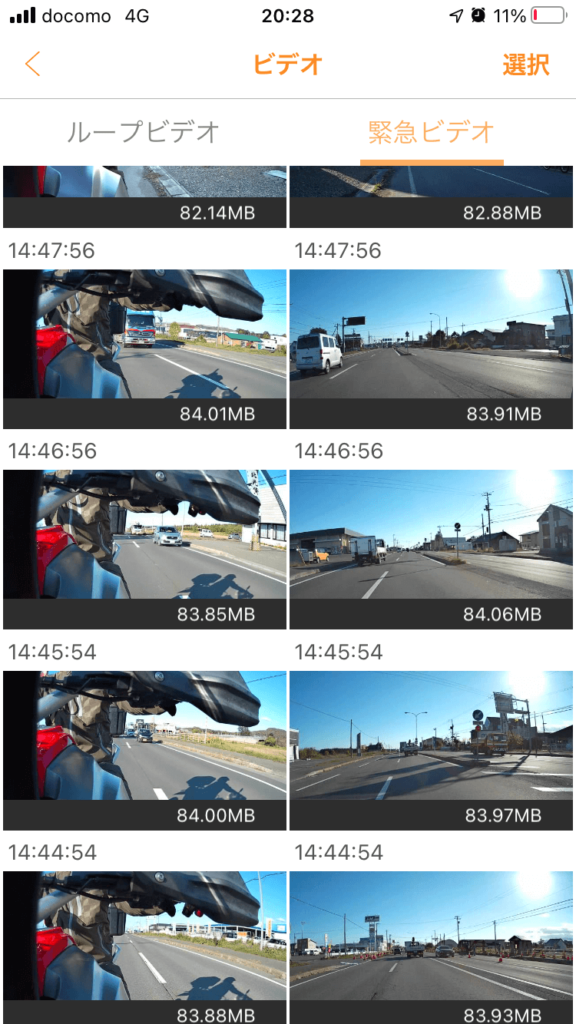
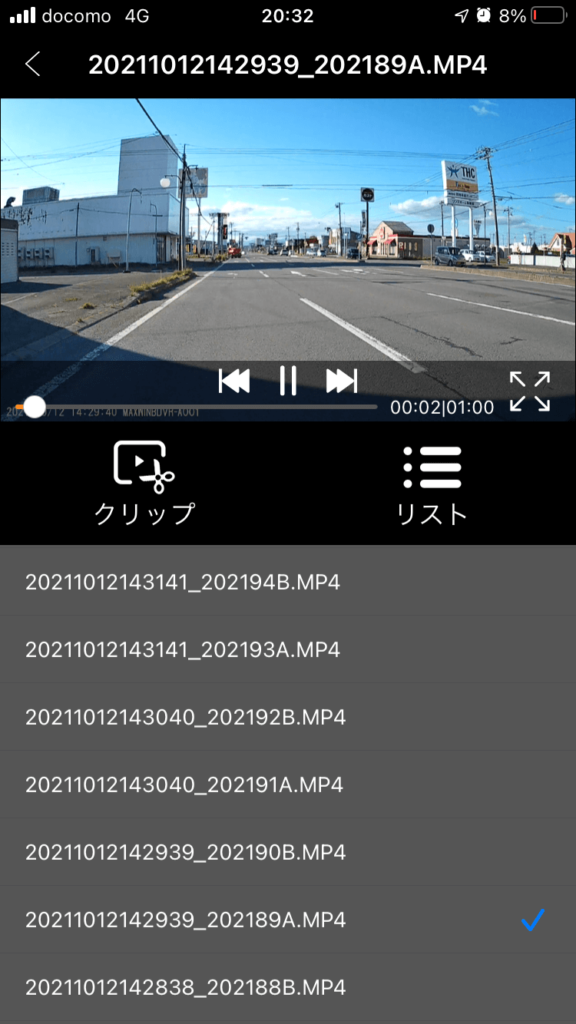
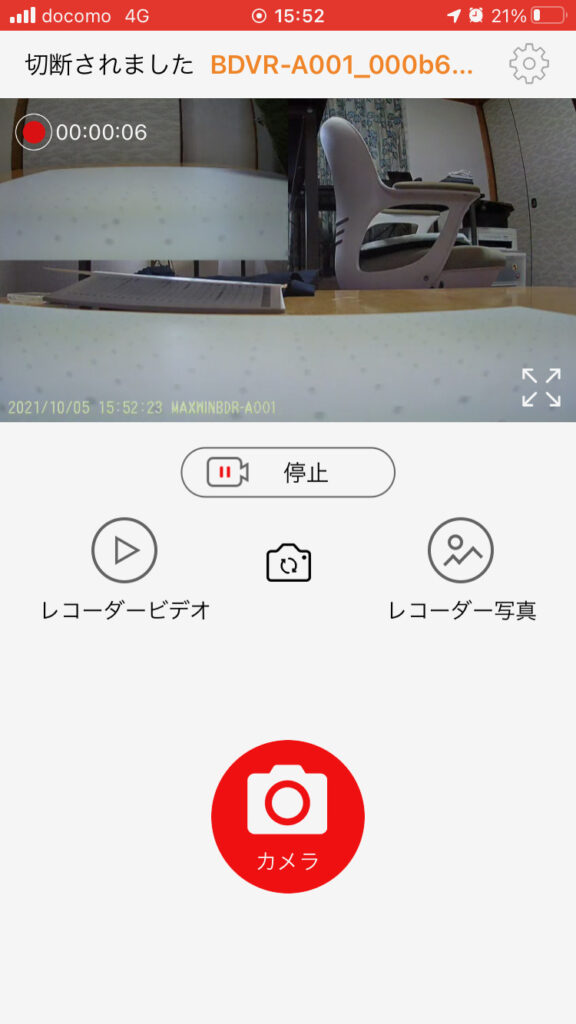
次にカメラの設定に関してですが、主にいじる項目としては「マイクロフォン(録音ON・OFF)、ビデオ透かし入れ時間(タイムスタンプのON・OFF)、記録された動画(1ファイル毎の時間の長さ)、衝突感受性(Gモードの感度)、タイムオフ(バッテリー駆動時に一定時間無振動だと電源OFF)、ビデオ解像度(画質)」です。
ちなみにこの中で注意すべき項目は「タイムオフ」で、例えば駐車中に電源OFFになった後に当て逃げされた、、、なんてことがあるかもなので、僕はOFF(自動電源OFFなし)を選択しています。
それと「衝突感受性」ですが、これを高めに設定するとバイク自体の振動で常に緊急録画されてしまうので、、、走行中はOFF又はLOW、駐車中はMID又はHIGHに切り替えるのがいいと思います。
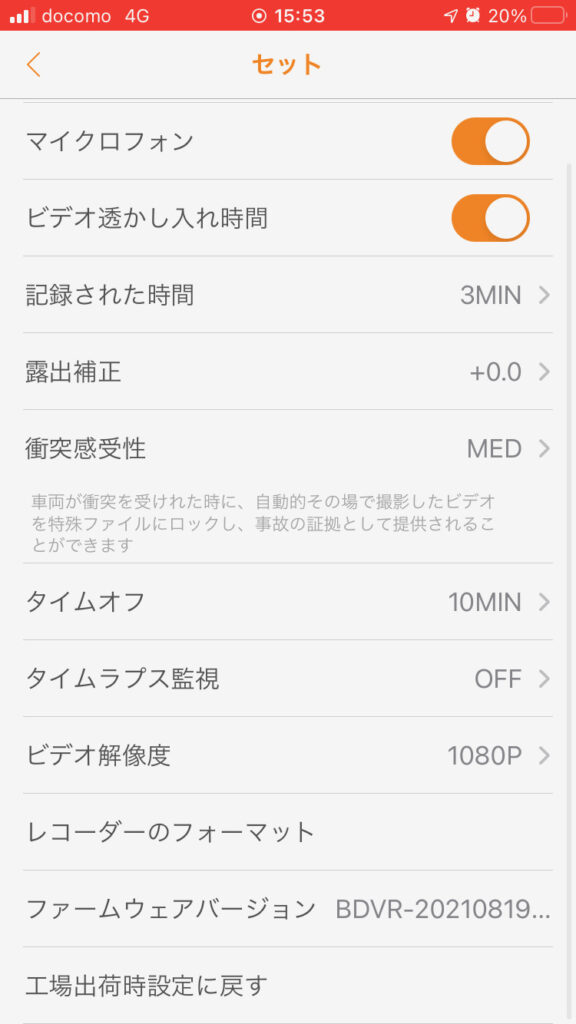
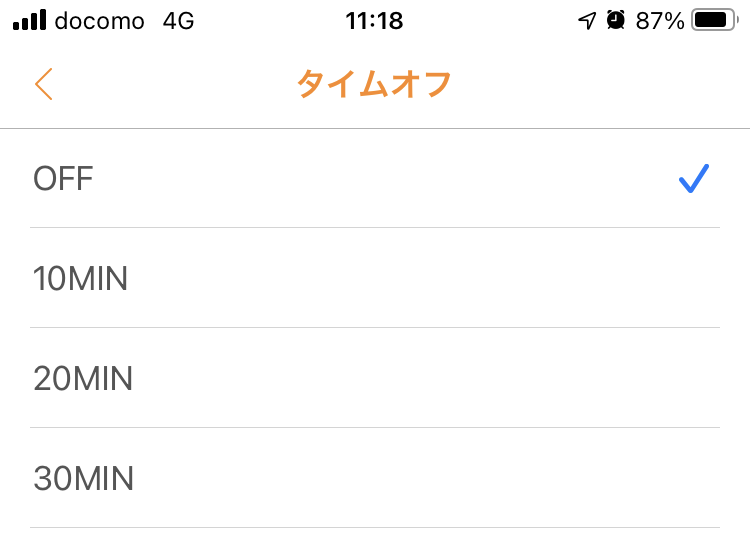
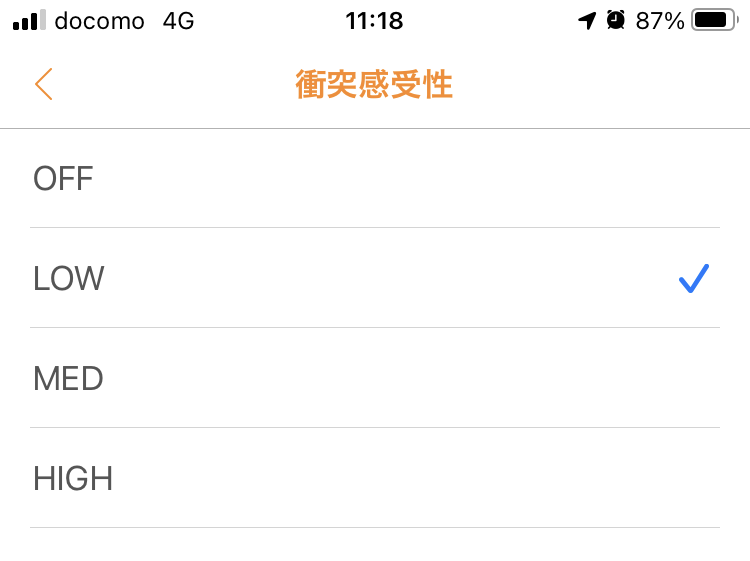
ドラレコの画質をチェック
はい、本題です!今までの話は全て前座です(前座が長っ!)
だってドラレコって映像を記録するものですから、何がなんでも画質が良くなきゃSay-GoodByeですよね?
ということで、肝心の画質についてですが、例えば不幸にもトラブってしまった時に、、、十分証拠となる画質でした!
GoPro的な走行動画としても十分通用するレベルで、対向車や後方の車のナンバーもしっかり捉えておりましたYO

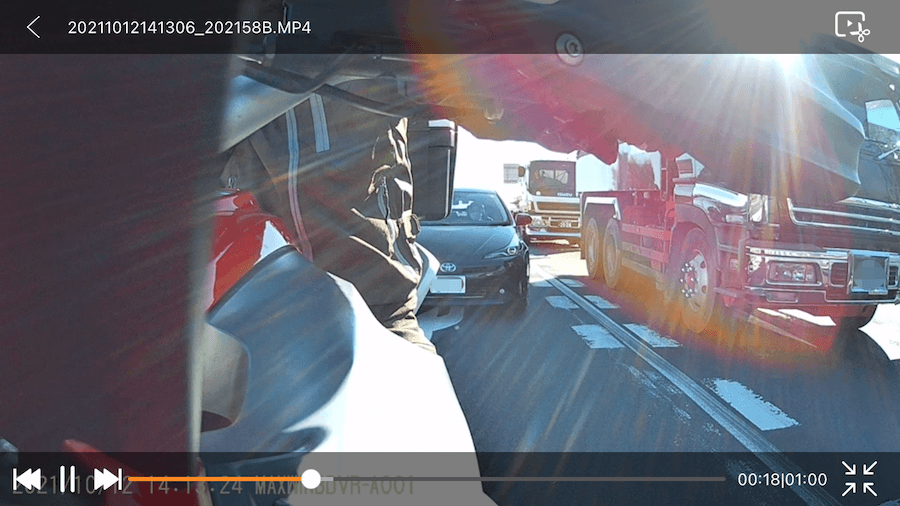
これくらいの画質なら、万が一のトラブルの際の証拠としてはもちろん、僕のようにYouTubeをやっているライダーなら、GoProで取り損ねた映像を補完する用途でも使えそうです(常時録画ですし)
ちなみにこれって凄く感覚的な話なんですが、なんとなく後ろ側って前方に比べて画質が悪いイメージがありますが、全くそんなこともなかったです!
あ、今回は全て1080Pか2Kの画質で撮影しましたYO(このドラレコの最高画質は2Kです)

良いところ・イマイチなところ
最後にこのドラレコの良いところ、逆にイマイチなところをまとめようと思います。
まずは良いところですが、やはり前後同時録画、これですね!
しかもカメラが前後2つではなく、1つで済むというのが素晴らしいし、加えて操作が至ってシンプルだし、綺麗なチャンネーの丁寧な音声ガイダンスがあるし、画質もGOODだし、更には専用アプリとの連携も分かりやすい♪
そして取り付けの自由度が非常に高く、車体でもヘルメットでも、GoProのマウントさえあればライダーの体にも付けられるし、バイクを2台以上所有している場合は、車体ごとにマウントを取り付けておけば、A車両から取ってB車両に載せ替えるだけでOKです。
これが必ず電源が必要なドラレコだったら「だってぇ〜、車体ごとの配線が面倒なんだも〜ん!」と、激おこぷんぷん案件となりますが、バッテリー駆動なので言葉通り「載せ替えるだけ」でございます。


お次はイマイチなところですが、個人的にこのドラレコ最大の惜しいポイントは「防水性」の低さです。
一応防水性としては「IPX4」となっていますが、これは生活防水レベルなので、、、恐らくバイクでの雨天走行では厳しいかと思います。
やはりバイク用としては「IPX7」は欲しいところなので、ここは本当にちょっと残念なポイントですYO
それと付属のマウント類がちょっと弱いかな?という印象です、、、具体的にはガタガタ、カチャカチャする時があるので、強度的に大丈夫かな?って感じです、、、が!そもそもこのドラレコは「バイク専用品」ではなく「バイクでも使える汎用性の高いドラレコ」なので、防水性も含めて致し方ないとも感じています。
結論:実に面白いドラレコ!
いやぁ〜、これはなかなか面白いドラレコですね!実に面白い♪
対応するマウントさえ見つければ、バイク以外でも例えば自転車とか、車とか、ランニングにだって活用できそうですしね。
何より「後ろも撮れる」というメリットが計り知れないので、これは一家に一台欲しいヤツですね(物欲系きらり)




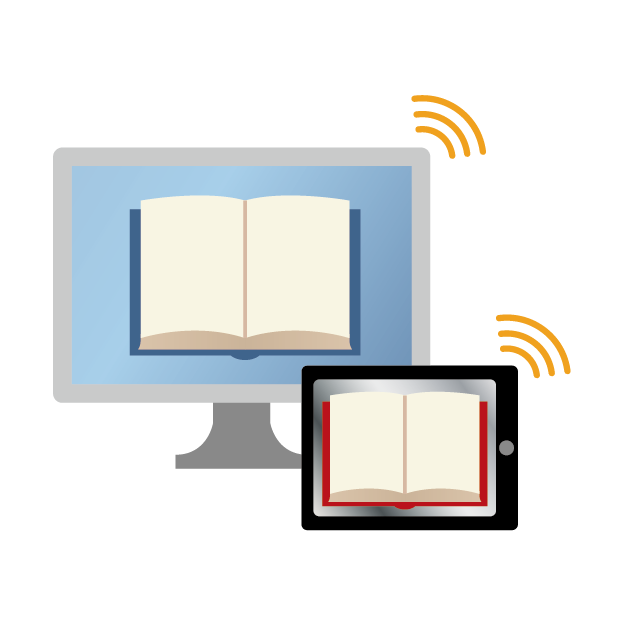

















さすライダー様 こんにちは!
いつもYouTube拝見してます。
マックスウィンBDVR-A001を購入し、CRF250ラリーに付けています。
ヘルメットにマウントなどを付けるのに抵抗があったので、そのままメーター部の純正マウントステーに取り付けましたが、これでは後方カメラに私の体しか映らないので、どうしたものかと思案しておりましたら、この記事を見つけました。
オートバイフロントレフトカメラ サポートブラケットを参考にウィンカーに取り付ければ前後カメラが撮影できます。ありがとうございました。
ブログもYouTubeもご覧頂きありがとうございます!取り付けの参考になって良かったです♪